Hur man tar en skärmdump på Nothing Phone (1)

Ingenting levereras inte med den senaste versionen av telefonen Nothing (1). Varje standard-ROM har en unik funktionsuppsättning som skiljer den från andra. Detta kan göra det svårt för dig att anpassa dig till gränssnittet och använda enhetsfunktioner som att ta en skärmdump. Den här artikeln är till för dig om du inte vet hur man tar skärmdumpar på Nothing Phone (1).
Hur man tar en skärmdump på Nothing Phone (1)
Den här artikeln beskriver olika metoder för att ta skärmdumpar av Nothing Phone (1).
Strömknapp + volym ned
Att trycka på strömbrytaren + volym ned-knapparna samtidigt är det första sättet att ta en skärmdump på Nothing Phone (1). Detta kommer att ta en skärmdump och spara den i galleriet. När du tar en skärmdump visas ett popup-meddelande längst ned på skärmen. Från det här meddelandet kan du ändra skärmdumpen och dela den.
Röstkommando
Ett annat sätt att ta en skärmdump på Nothing Phone (1) är att använda ett röstkommando. Du kan bara säga ”Hey Google, ta en skärmdump” så tar röstassistenten en skärmdump av skärmen du är på.
Skärmdumpen kommer dock inte att sparas automatiskt på din enhet, men du kommer att kunna dela den. Du måste manuellt spara skärmdumpen som tagits med den här metoden, vilket kan göras genom att följa dessa steg:
- När du har tagit en skärmdump klickar du på alternativet ”Foton”.
- Spara nu fotot i appen Foton.
- Efter det öppnar du appen Foton på din enhet.
- Klicka på skärmdumpen i appen.
- Klicka nu på de tre prickarna i det övre högra hörnet och klicka sedan på Ladda ner. Detta kommer att ladda ner skärmdumpen och du kan se den från Galleri-appen.
Flytande tillgänglighetsknapp
Du kan också ta en skärmdump på Nothing Phone (1) med den flytande tillgänglighetsknappen. Du måste aktivera den här funktionen först och sedan kan du ta en skärmdump. För att göra detta, följ stegen nedan:
- Öppna appen Inställningar på din Nothing-telefon (1).
- Klicka här på ”Tillgänglighet” och sedan på ”Ease of Access Menu”.
- Slå nu på växeln för genvägen till tillgänglighetsmenyn.
- Tillåt det tillstånd du ombeds om.
- Klicka nu på genvägen för tillgänglighetsmenyn för att öppna den. Välj nu hur du vill öppna tillgänglighetsmenyn – tryck på tillgänglighetsknappen eller håll ner volymknapparna. Klicka nu på alternativet ” Spara”. För att spara ändringar.
- Gå in i tillgänglighetsmenyn med den inställda metoden och tryck sedan på Skärmdump.
- Detta tar en skärmdump av din enhet.
Hur man tar långa skärmdumpar på Nothing Phone (1)
Om du till exempel tar en skärmdump men behöver ta 2-3 skärmdumpar eller fler för att täcka hela sidan/skärmen kan du ta en lång skärmdump. Detta kan göras med den första och tredje metoden för att ta en skärmdump som anges ovan. För att ta en lång skärmdump på Nothing Phone (1), gör följande:
- Ta en skärmdump med den första eller tredje metoden.
- Nu i skärmdumpmeddelandet som visas längst ned på sidan, klicka på Fånga mer.
- Välj nu området där du vill ta en skärmdump. Klicka på alternativet ” Spara ” i det övre högra hörnet för att spara skärmdumpen.
Dessa var alla sätten du enkelt kan ta skärmdumpar på Nothing Phone (1). Så, har du redan Nothing Phone 1? Om ja, vilken färg köpte du? Vänligen meddela oss genom att lämna en kommentar nedan.

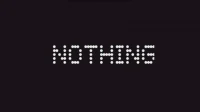

Lämna ett svar